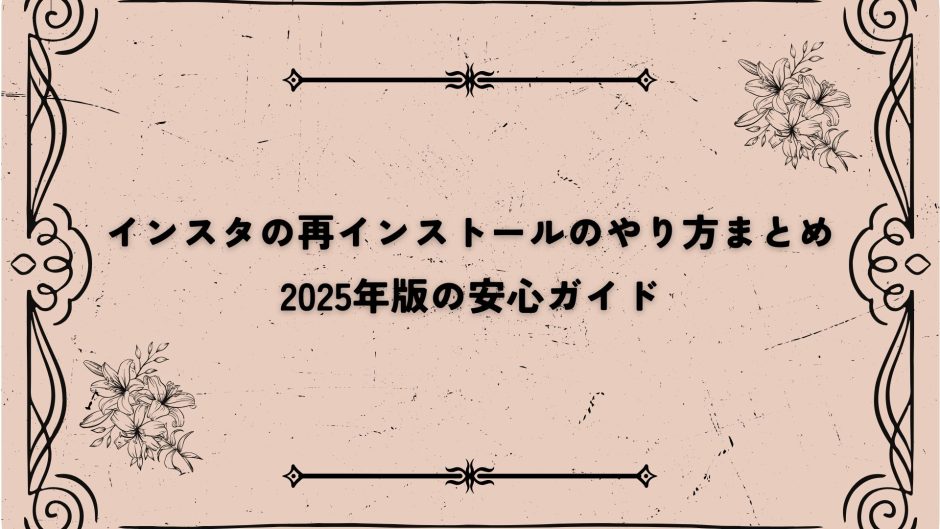「最近インスタの調子が悪い…」そんなお悩みから、アプリの再インストールを考える方が増えています。特に2024年以降のアップデートでは、動作不良や表示エラーが頻発し、「とりあえず再インストールしてみよう」というケースが少なくありません。
この記事では、インスタ再インストール前にやるべき準備や注意点、機種ごとの手順から、再インストール後の設定やトラブル対応までを徹底解説します。
目次
- 1. はじめに:なぜ今、インスタを「再インストール」する人が増えているのか?
- 2. 【超重要】再インストール前にやるべき準備チェックリスト
- 3. 【デバイス別】インスタのアンインストール手順
- 4. 【ストア別】インスタの再インストール手順と正しいアプリ選び
- 5. 【最新】再インストール後のログイン手順と複数アカウント対応
- 6. 【トラブル対応】パスワードを忘れた・SMSが届かない場合の対処法
- 7. 【アプリが削除できない!】アンインストールできないときの対処法
- 8. 【Q&A】インスタ再インストールに関するよくある疑問
- 9. 【再インストール後】見逃しやすい設定とカスタマイズの再確認
- 10. 【どうしても直らない時】再インストールしても改善しない症状と対策
- 11. 【応用】一時的にインスタを「非表示」にしたい場合の代替策
- 12. まとめ:再インストールのメリット・デメリットと判断基準
1. はじめに:なぜ今、インスタを「再インストール」する人が増えているのか?
ここ最近、「インスタがうまく動かない」「突然フリーズする」「投稿の下書きが消えた」など、インスタグラムに関する不具合の声が増えています。
その中でも特に多くの人が試している対処法が、インスタのアプリを一度削除して再インストールするという方法です。
「それって意味あるの?」と思うかもしれませんが、実はインスタ公式が推奨するほど効果的な方法なんです。
1-1. 2024年以降のアップデートで増えた不具合の背景
2024年に入ってから、インスタグラムは複数の大規模アップデートを繰り返しています。
たとえば、2024年春にはナビゲーションバーの位置変更や、リール・ストーリーの編集機能の刷新が実施されました。
こうしたアップデートにより、アプリ内のキャッシュや設定ファイルに不整合が生じ、動作不良やログイン不能、投稿の不具合などが一部ユーザーに発生しています。
とくに、古いバージョンから自動アップデートで最新バージョンに切り替わった場合にエラーが起きやすく、「アプリの動作が重くなる」「フィードが更新されない」といったトラブルが見られます。
こうした背景から、アプリを一度削除してきれいな状態で再インストールすることで、内部のデータをリフレッシュし、トラブルを解消できるケースが増えているのです。
1-2. 再インストールが有効な典型パターンとは?
再インストールが有効なケースは、大きく分けて3つの典型パターンに分類できます。
① アプリがフリーズしたり起動しない場合
インスタをタップしても真っ白な画面のまま動かない、投稿中に落ちる、突然フリーズする……。
こうした場合、アプリ内部で不正なキャッシュが溜まっている可能性があります。
一度アンインストールして再インストールすることで、余計なゴミデータを取り除くことができます。
② ログインエラーが出る場合
ログインしようとしても「アカウントが見つかりません」や「パスワードが間違っています」といったエラーが出る場合、アプリがバグを抱えている可能性があります。
再インストールによって、ログイン処理の不具合が解消されることがあります。
③ 投稿の下書きが保存できない、表示されない場合
フィード投稿、リール、ストーリーなどの下書きデータが保存されない、もしくは勝手に消えるという声もあります。
実際、アプリを削除するとこれらの下書きは完全に消えてしまうため、バグによる影響を受けやすい部分なのです。
事前に下書きを投稿するか保存先を変えたうえで、アプリを再インストールすることで安定性が戻るケースが多く報告されています。
このように、「インスタが調子悪いな?」と感じたとき、再インストールは“最後の手段”ではなく“最初に試すべき対処法”として注目されているんですよ。
2. 【超重要】再インストール前にやるべき準備チェックリスト
Instagramアプリを再インストールする前には、いくつかのとても大事な準備があります。これを怠ってしまうと、「ログインできない…」「下書きが全部消えた…」といったトラブルに巻き込まれるかもしれません。ここでは、再インストール前に必ず確認しておきたいポイントを、わかりやすく整理してお伝えしますね。
2-1. IDとパスワードは記録済み?ログイン情報の確認方法
インスタを再インストールした後、必ず最初に必要になるのがユーザーIDとパスワードです。これは、アカウントに再ログインするためのカギのようなもの。一度アンインストールしてしまうと、アプリに保存されていたログイン情報も消えてしまいます。
とくに注意したいのは、普段ログインしっぱなしでIDやパスワードを覚えていない人です。再インストール後にログインできず、アカウントにアクセスできなくなるケースが少なくありません。
あらかじめ、「設定」→「アカウント」からユーザーIDをメモしておき、パスワードも確認・記録しておきましょう。パスワードを忘れてしまった場合は、「パスワードを忘れた場合」からリセットが可能ですが、その際に使うメールアドレスや電話番号も控えておくと安心です。
2-2. 下書き(投稿・リール・ストーリー)は保存した?消えるデータの一覧
再インストール前に、絶対に見落としてはいけないのが下書きデータの保存です。実は、インスタをアンインストールすると、以下のような下書きが完全に消えてしまうんです。
- フィード投稿の下書き
- リールの下書き
- ストーリーの下書き
これはスマホ本体のストレージに一時的に保存されているデータなので、アプリを削除した時点で一緒に消えてしまうんですね。もし今、編集中の投稿やリールがあるなら、一度保存・公開するか、スクリーンショットを撮って内容を記録しておくのがオススメです。
逆に、プロフィール情報・過去の投稿・DM・フォロワー情報などはアカウント側に残るので、アンインストールしても消えることはありません。
2-3. 二段階認証の設定有無をチェック
インスタでは、セキュリティ強化のために二段階認証が導入されています。これをオンにしている場合、ログイン時にIDとパスワードだけでなく、SMSやメールで送られてくる認証コードの入力も必要になります。
問題は、再インストール後のログイン時に認証コードを受け取れない状況が発生すると、ログインできなくなってしまうという点。たとえば、電話番号を変更した・メールアドレスにアクセスできない、という場合は要注意です。
再インストール前には、「設定」→「セキュリティ」→「二段階認証」から、設定している認証方法が有効かどうかを確認しましょう。必要であれば、バックアップコードも取得しておくと安心です。
2-4. アカウントは削除されないが「非表示設定」には要注意
インスタをアンインストールしても、アカウントそのものは完全には削除されません。サーバー側にアカウント情報が保管されているので、再インストール後にログインすれば、以前と同じ状態に戻れます。
ただし、見落としがちなのが「アプリを非表示設定にしていた場合」の影響です。たとえば、スマホの「スクリーンタイム」や「アプリ制限」でInstagramを非表示にしていたまま再インストールしようとすると、うまく動作しなかったり、表示されないこともあります。
再インストール前には、端末のアプリ制限や非表示設定を解除しておくことを忘れずに。また、アカウントを一時停止中の場合も、ログイン後に再開操作を行う必要があります。
2-5 まとめ
インスタを再インストールする前に必要な準備は、思っているよりたくさんあります。「ログイン情報の確認」「下書きの保存」「二段階認証のチェック」「非表示や制限設定の確認」など、一つでも忘れると、後から面倒なトラブルになる可能性も…。
特に、パスワードや下書きの消失は、多くの人が後悔しているポイントです。この記事を参考に、しっかりチェックリストを活用して、スムーズな再インストールを目指しましょう。
3. 【デバイス別】インスタのアンインストール手順
3-1. Android:長押し or 設定メニューから削除する2つの方法
Androidスマートフォンを使っている場合、Instagramアプリをアンインストールする方法は2つあります。どちらも簡単ですが、操作の流れが少し違うので、あなたに合ったやり方を選んでくださいね。
方法①:アイコンを長押ししてアンインストール
まず、ホーム画面やアプリ一覧からInstagramのアイコンを長押ししてください。すると画面の上や下に「アンインストール」やゴミ箱マークが表示されます。そのまま指を離さずに、アイコンをゴミ箱マークの方へドラッグして持っていきます。
すると「このアプリをアンインストールしますか?」という確認メッセージが表示されるので、「OK」または「アンインストール」をタップすれば完了です。これでスマホからInstagramアプリが削除されます。
方法②:設定メニューからアンインストール
もうひとつの方法は、スマホの設定からアプリを削除する手順です。「設定」アプリ → 「アプリと通知」 → 「アプリ情報」の順にタップしてください。インストール済みのアプリ一覧が表示されるので、その中からInstagramを探します。
Instagramを選んだら、画面内にある「アンインストール」ボタンをタップ。最終確認の画面が出るので、もう一度「アンインストール」を選べば削除が完了します。こちらの方法は、アプリがうまく動かないときや、ホーム画面にアイコンが見当たらないときにおすすめです。
3-2. iPhone:「Appを削除」と「ホーム画面から取り除く」の違いに注意
iPhoneでは、Instagramアプリを削除する際に「Appを削除」と「ホーム画面から取り除く」という2つの選択肢が表示されます。この違いをきちんと理解しておかないと、「削除したと思ったのにアプリがまだある!」ということにもなりかねません。
iPhoneでのアンインストール手順
まずはホーム画面でInstagramのアイコンを長押ししてください。メニューが表示されるので、「Appを削除」を選びます。
次に「このAppを削除しますか?」という表示が出てくるので、ここでもう一度「Appを削除」をタップすると、アンインストールが完了します。これでiPhoneから完全にInstagramが消えます。
「ホーム画面から取り除く」とは?
「ホーム画面から取り除く」という選択肢は、実はアンインストールではありません。この操作をすると、Instagramのアイコンはホーム画面から見えなくなりますが、アプリ自体はiPhoneに残ったままです。Appライブラリや設定の「iPhoneストレージ」から、まだアプリを開くことができます。
ですので、本当にInstagramを消したいときは、必ず「Appを削除」を選びましょう。間違えて「ホーム画面から取り除く」を選んでしまっても、後からAppライブラリから削除できるので安心してくださいね。
4. 【ストア別】インスタの再インストール手順と正しいアプリ選び
4-1. App Store/Google Playから正規アプリを再ダウンロードする方法
Instagramアプリに不具合が生じたり、動作が重くなった場合は、一度アンインストールして再インストールすることで、問題が解消されることがあります。ただし、再インストールの際には必ず「正規のアプリ」をストアからダウンロードすることが最も大切なポイントです。
まず、iPhoneを使用している方は「App Store」から、Androidを使用している方は「Google Playストア」から、Instagramアプリを再インストールします。以下は、それぞれの手順です。
【iPhone(App Store)の手順】
ステップ1:ホーム画面から「App Store」を開きます。
ステップ2:検索バーに「Instagram」と入力して検索します。
ステップ3:「Instagram」アプリが表示されたら「入手」または「雲のマーク(再ダウンロード)」をタップします。
ステップ4:インストールが完了したら、アプリを起動し、ログイン情報を入力してサインインします。
【Android(Google Play)の手順】
ステップ1:「Google Playストア」を開きます。
ステップ2:検索バーに「Instagram」と入力して検索します。
ステップ3:Instagramアプリが表示されたら「インストール」をタップします。
ステップ4:ダウンロードとインストールが完了したら、アプリを開いてログインします。
このとき、事前にユーザーIDとパスワードを必ずメモしておくことが重要です。アプリを削除した段階でログイン情報は消えてしまいますので、再インストール後にログインできなくなる事態を避けるためにも、しっかりと記録しておきましょう。
4-2. 非公式アプリや古いバージョンを避けるための注意点
再インストールを行う際に注意しなければならないのが、「非公式アプリ」や「古いバージョン」のアプリをインストールしてしまうリスクです。InstagramはMeta社が提供する公式アプリであり、正規のアプリストア以外からダウンロードしたアプリは、セキュリティ上非常に危険です。
例えば、非公式アプリを利用すると、以下のようなリスクがあります。
・個人情報の流出(ログインIDやパスワードの盗難)
・ウイルスやスパイウェアの混入
・インスタグラムの利用規約違反によるアカウント停止や凍結
また、古いバージョンのアプリを使用していると、最新の機能が使えなかったり、不具合が多くなる原因にもなります。常に最新バージョンのInstagramアプリを公式ストアから入手することを心がけましょう。
とくに注意したいのが、「APKファイル(Androidアプリのインストールファイル)」を個人のサイトからダウンロードする行為です。これはセキュリティリスクが高いため、絶対に避けるようにしてください。Google Playストアでは、常に最新版が提供されており、安全性も担保されています。
また、App Storeでも「類似アプリ」が紛れて表示されることがありますが、必ず開発元が「Instagram, Inc.」であることを確認してからインストールしましょう。アイコンやアプリ名が似ていても、正規でない可能性もあるため、油断は禁物です。
安全で快適にInstagramを使い続けるためには、「公式アプリの再インストール」と「正規ルートでの入手」が基本中の基本です。便利さや早さを求めて非公式な手段に頼るのではなく、安心して使える環境を自分で選ぶことが大切ですよ。
5. 【最新】再インストール後のログイン手順と複数アカウント対応
5-1. 通常ログインの流れ(ユーザーID+パスワード)
インスタグラムを再インストールしたら、まず最初に必要なのがログイン情報の入力です。これは新規登録ではなく、以前使っていたアカウントにアクセスする作業なので、ユーザーID(またはメールアドレス、電話番号)とパスワードを入力するだけで、スムーズに再ログインできます。
万が一、パスワードを忘れてしまった場合は、ログイン画面にある「パスワードを忘れた場合」というリンクから再設定が可能です。登録済みのメールアドレスや電話番号を使えば、すぐに6桁の認証コードが送られてきます。それを入力すれば、新しいパスワードを設定してログインできるようになります。
なお、再インストール時には下書きや一時保存中のデータ(リール・ストーリーなど)はすべて消えてしまいますが、投稿済みの写真・動画・プロフィール情報はすべてインスタのサーバーに保存されたままですので、安心してください。
5-2. 二段階認証がある場合の追加ステップ
もし、インスタの設定で二段階認証を有効にしていた場合は、通常のログインに加えて、もう一段階の認証が求められます。
この場合、ログイン情報を入力した直後に、SMSや登録済みのメールアドレスに送信されるコードを入力する画面が表示されます。このコードを正確に入力することで、ログインが完了します。
コードが届かない場合は、「コードを再送信」ボタンを使ってみましょう。それでも届かないときは、メールの迷惑フォルダやSMSブロック設定を確認してみてください。セキュリティの観点から、このステップはスキップできませんので、必ず認証コードの受信手段を事前に確認しておくことが大切です。
5-3. 2つ以上のアカウントを持っている人の切り替え・追加方法
最近では、1人で複数のインスタアカウントを使い分けるケースがとても増えています。たとえば、「プライベート用」と「ビジネス用」、「趣味アカウント」など。そんな場合、再インストール後にも、複数アカウントを切り替えて使えるようにするには、少しだけ工夫が必要です。
まず、最初の1つ目のアカウントにログインしたら、プロフィール画面の右上にあるユーザーネームをタップしてください。すると、「アカウントを追加」という項目が表示されるので、それを選択します。
そこから「既存のアカウントにログイン」を選び、もう一つのアカウントのユーザーIDとパスワードを入力すればOKです。こうすることで、複数のアカウントをアプリ内で簡単に切り替えられるようになります。
ログインしたすべてのアカウントはアプリ内に保持され、ユーザーネームをタップするだけでワンタッチ切り替えができるようになります。これで、再インストール前と変わらない使い勝手に戻すことができますよ。
6. 【トラブル対応】パスワードを忘れた・SMSが届かない場合の対処法
Instagramアプリを再インストールした後にログインしようとしたとき、「パスワードがわからない」「SMS認証コードが届かない」といった問題で困ってしまう方は少なくありません。
特に久しぶりのログインや機種変更後は、このようなトラブルが起こりやすいです。
ここでは、それぞれのケースに応じた具体的な対処法をわかりやすく紹介しますので、焦らず順番に試してみてくださいね。
6-1. パスワードリセットの手順
パスワードを忘れてしまった場合でも、Instagramでは簡単に再設定する方法が用意されています。
以下の手順に従えば、新しいパスワードを設定して再ログインできるようになります。
ステップ1:
ログイン画面で「パスワードを忘れた場合」をタップします。
ステップ2:
Instagramに登録していたメールアドレスまたは電話番号を入力し、「次へ」を選択します。
ステップ3:
入力したメールまたはSMSに届く6桁の認証コードを確認し、アプリに入力します。
ステップ4:
本人確認が取れると、新しいパスワードを設定できる画面が表示されますので、任意のパスワードを設定してください。
ステップ5:
設定が完了したら、そのパスワードを使ってログインすればOKです。
今後同じことが起きないように、パスワードは必ずメモしておきましょう。
6-2. メールアドレスや電話番号を変更していた場合の対処
Instagramに登録していたメールアドレスや電話番号が古くなっている場合、パスワードリセットのメールやSMSが届かず困ってしまうことがあります。
このようなケースでも、以下の方法で対応が可能です。
まずは、アプリのログイン画面下部にある「ヘルプが必要な場合?」をタップしてください。
次に、画面の案内に従って「サポートを受ける」または「ログインに関するヘルプ」から、別の方法でのログイン申請を行います。
必要に応じて、本人確認用の自撮り動画やID提出が求められることがあります。
Instagram側で本人確認が完了すれば、新しいログイン情報が設定できるようになります。
また、複数のアカウントを持っている方は、一部のアカウントでログインできれば、他のアカウントに切り替えて復旧することも可能です。
6-3. SMSが届かないときの原因と解決策
パスワードリセット時や二段階認証の際にSMSが届かないというのも、よくあるトラブルです。
この現象にはいくつかの原因が考えられます。
① 電波状況が悪い
SMSは安定した通信環境が必要です。
地下や建物の奥まった場所などでは、一時的にSMSが届きにくくなることがあります。
外に出る・Wi-Fiからモバイル通信に切り替えるなどの対処で改善される場合があります。
② 携帯キャリアのSMS受信設定
迷惑SMS対策などで、知らない番号からのメッセージを受信しないように設定していると、Instagramからの認証コードも届かなくなります。
ドコモ・au・ソフトバンクなどのキャリア設定を確認し、SMS受信のブロックを解除してください。
③ Instagram側のシステム遅延
まれに、Instagramのサーバー側で処理が遅れている場合もあります。
その場合は数分待ってから再送信を試すか、時間を置いてから再試行してみてください。
④ 電話番号の入力ミス
国番号(+81)を含める・含めないなど、形式の違いで認識されないことがあります。
特に日本の番号で「090」や「080」から始まる番号の場合、「+8190~」のように入力する必要があることもあります。
どうしてもSMSが届かない場合は、メール認証に切り替える、またはInstagramサポートに問い合わせることで、他の手段を案内してもらうことができます。
7. 【アプリが削除できない!】アンインストールできないときの対処法
インスタグラムのアプリを削除したいのに、なぜかできない……。
そんなときは焦らず、次の3つのポイントを一つずつ確認していきましょう。
iPhoneの制限設定や、Androidの無効化機能、そして設定メニューからの削除方法を試すことで、大抵の問題は解決できますよ。
7-1. iPhoneのスクリーンタイム制限を解除する方法
お子さんのスマホや、自分で設定した制限で、インスタのアプリが削除できないことがあります。
これは「スクリーンタイム」というiPhone独自の機能が原因になっている場合が多いです。
この機能は「アプリの削除を禁止」する設定も含まれているため、これを解除しないと削除はできません。
スクリーンタイム制限を解除する手順はこちらです:
1. 「設定」アプリを開きます。
2. 「スクリーンタイム」を選びます。
3. 「コンテンツとプライバシーの制限」をタップ。
4. 「iTunes & App Storeでの購入」を開きます。
5. 「Appの削除」を「許可」に変更しましょう。
これで、ホーム画面からアプリを長押し→削除で、インスタを無事アンインストールできるようになりますよ。
7-2. Androidで「無効化」されているアプリの扱い
Androidでは、インスタのようなアプリが「無効化」されていると、アンインストールできないことがあります。
特に、スマホに最初から入っているプリインストールアプリだと、「削除」ではなく「無効化」という形で扱われていることが多いんです。
無効化されたアプリを管理・確認する手順はこちら:
1. 「設定」アプリを開きます。
2. 「アプリと通知」→「アプリ情報」に進みます。
3. 削除したいアプリ(ここではInstagram)を選択。
4. 「無効化」や「有効化」などの表示が出たら、まず「有効化」にします。
5. その後、もう一度「アンインストール」ボタンが表示されるか確認してください。
ポイントは、「無効化されているアプリはそのままでは削除できない」という点です。
一度有効化してから、再度アンインストールを試すのがコツですよ。
7-3. 設定メニューから直接削除する裏技
ホーム画面からアプリが削除できないとき、実は「設定」メニューから直接削除する方法があるんです。
この方法は、画面にアイコンが表示されないときや、アプリの挙動がおかしいときにも有効ですよ。
iPhoneでの削除手順:
1. 「設定」アプリを開きます。
2. 「一般」→「iPhoneストレージ」をタップ。
3. インストール済みアプリ一覧からInstagramを探して選択します。
4. 「アプリを削除」をタップすれば完了です。
Androidでの削除手順:
1. 「設定」→「アプリと通知」を開きます。
2. 「アプリ情報」や「すべてのアプリを表示」からInstagramを選びます。
3. 「アンインストール」をタップします。
この「設定からの削除方法」は、表面上アプリが見当たらない場合や、タップしても反応しないときにとても効果的です。
うまくいかないときこそ、ぜひ試してみてくださいね。
8. 【Q&A】インスタ再インストールに関するよくある疑問
8-1. 再インストール後、フォローや投稿はどうなる?
Instagramを再インストールしても、フォローや投稿といったアカウントに紐づくデータはすべてそのまま保持されます。これは、アプリを削除してもアカウント情報自体はInstagramのサーバー上に保存されているためです。たとえば、フォロー中のアカウント、フォロワー、過去の投稿、保存したコレクション、コメント履歴などは再ログインすればすぐに元通りに利用できます。
つまり、「アプリを消してしまった!全部消えたかも!」と慌てる必要はまったくありません。ただし、再インストール後はログインが必要になるため、事前にユーザーIDとパスワードをメモしておくと安心です。また、二段階認証を設定している場合は、認証コードがSMSやメールに届くので、それも忘れずに確認しましょう。
8-2. ブロック関係はリセットされる?
アプリの再インストールによってブロック関係がリセットされることはありません。つまり、以前にブロックした相手はそのままブロックされた状態を維持していますし、逆に自分がブロックされていた場合も状況は変わりません。
インスタのブロック設定はサーバー側で管理されているため、アプリを入れ直しても何も影響を受けません。再インストールしても、今までどおりの関係性でアカウントを使い続けることができるので、安心してくださいね。
8-3. キャッシュや検索履歴はリセットされる?
はい、アプリをアンインストールすると、端末内に保存されていたキャッシュや検索履歴はリセットされます。たとえば、以前に検索したユーザー名やハッシュタグ、見たストーリーの履歴などは一度アプリを削除すると消えてしまいます。これはアプリのキャッシュ(一時保存データ)が端末内に保存されているためで、再インストールによって初期化されるからです。
ただし、検索履歴のようなデータは再度検索すればすぐにまた蓄積されますし、アプリの動作が重くなった時のリフレッシュにもなるので、再インストールはスマホを軽くするための有効な手段でもあります。
8-4. ストーリーやリールの下書きは戻せる?
残念ながら、インスタアプリをアンインストールすると、ストーリーやリール、フィード投稿の下書きデータはすべて削除されてしまいます。これらの下書きは端末のアプリ内に一時的に保存されているだけで、Instagramのクラウドには保存されていません。
そのため、もし「このリール、あとで投稿しよう」と思って保存していた場合でも、アプリを削除してしまうと復元はできません。
大切な下書きがある場合は、アンインストールする前に投稿を完了させるか、別の方法でバックアップしておくことを強くおすすめします。たとえば、iPhoneの画面収録機能やスクリーンショットで記録しておくなどの工夫をすると、万が一の時にも安心です。
9. 【再インストール後】見逃しやすい設定とカスタマイズの再確認
インスタグラムを再インストールすると、見た目は元通りに見えても、実は設定の一部が初期化されてしまっています。特に、通知やプライバシー、通信量の節約設定などは、一度再確認しておかないと「なんで通知こないの?」「ギガが一気に減った!」なんてトラブルにもつながりかねません。ここでは、再インストール後に見逃しやすい設定の見直しポイントを、丁寧に説明していきますね。
9-1. 通知設定は初期状態に戻る?再設定のポイント
インスタを再インストールすると、アプリの通知設定は端末とアプリの両方でリセットされる可能性があります。たとえば、AndroidやiPhoneの「設定」→「通知」→「Instagram」の項目で、通知がオフになっているかもしれません。この状態では、DM(ダイレクトメッセージ)やいいね、コメントの通知が届かなくなってしまいます。
さらに、アプリ内の通知設定も確認が必要です。インスタグラムを開いて「プロフィール」→「≡(メニュー)」→「設定とプライバシー」→「通知」から、どの通知を受け取りたいかを自分で選び直す必要があります。たとえば、「ライブ配信」や「ストーリーズの更新通知」などは、初期状態だとオフになっていることもあるので、忘れずにチェックしましょう。
特にビジネスアカウントやクリエイターアカウントを利用している場合、通知の有無はフォロワーとの信頼関係にも影響します。再インストール後は、通知が元通り届いているか、細かく見直すのが大切です。
9-2. プライバシー設定・非公開設定も要チェック
「インスタ、見知らぬ人からフォローされるようになった気がする……」そんなときは、プライバシー設定が初期状態に戻っている可能性があります。インスタを再インストールしたあとは、自分のアカウントが公開状態になっていないかを確認しましょう。
確認方法は、インスタグラムを開いて「プロフィール」→「≡」→「設定とプライバシー」→「アカウントのプライバシー」。ここで「非公開アカウント」がオンになっているかを確認します。もしオフになっていると、知らない人からの閲覧やフォローが可能になります。
また、ストーリーの表示範囲や、メッセージの受信制限なども、再インストール後はリセットされている場合があります。「特定の人にだけストーリーを見せたい」「知らない人からのDMは受け取りたくない」といった設定も、もう一度カスタマイズが必要です。うっかり放置すると、思わぬトラブルの元になるかもしれません。
9-3. データ通信量の節約設定を見直そう
インスタは、画像や動画の読み込みが多いため、知らず知らずのうちに大量のデータ通信を行っていることがあります。普段はWi-Fiで使っていても、外出先でうっかりモバイルデータ通信を使ってしまうと、「ギガが足りない!」なんてことにもなりかねません。
このような状況を防ぐには、インスタグラムのアプリ内で「データ使用量の設定」を調整しておくことがポイントです。再インストール後はこの設定も初期化されてしまうため、見直しが必須です。
設定手順は、「プロフィール」→「≡」→「設定とプライバシー」→「データ使用状況」→「モバイルデータの使用を減らす」にチェックを入れましょう。この設定をオンにすると、画像や動画の読み込みを制限してくれるため、通信量の節約につながります。
さらに、「自動再生」の設定も合わせて見直すと効果的です。動画の自動再生はデータを一気に消費する原因になるので、オフにしておくと安心ですね。再インストールの後は、つい見落としがちな部分ですが、ギガを守る大切な対策として忘れずに設定しておきましょう。
10. 【どうしても直らない時】再インストールしても改善しない症状と対策
Instagramを再インストールしても、アプリの不具合やログイントラブルが解消しないことがあります。そんなときは、アプリ自体ではなく、外部要因や端末側の環境に原因がある場合も多いです。ここでは、再インストール後でも不具合が直らないときに確認すべきことと、その対処法をひとつひとつ丁寧に解説します。
10-1. Instagram側の障害・サーバー問題の可能性
まず最初に疑ってほしいのが、Instagramのサーバー側で発生している障害やシステムトラブルです。どれだけ端末やアプリを操作しても、根本がInstagramの問題であればユーザー側では対処できません。
たとえば、「フィードが読み込めない」「ストーリーが表示されない」「ログインできない」といった問題が広範囲に起きている場合、一時的な障害であることが多く、他のユーザーにも同様の不具合が起きている可能性があります。X(旧Twitter)や「ダウンディテクター」などの障害情報サイトで、リアルタイムの状況を確認してみましょう。
また、障害が起きている間は無理に操作を繰り返さず、しばらく時間を置いて様子を見ることも大切です。
10-2. 端末のOSアップデートやストレージ容量を確認
Instagramアプリが正常に動作しない理由として、スマートフォンのOSが古いバージョンのままになっていたり、ストレージ容量が不足しているケースがよくあります。
アプリは定期的にアップデートされており、それに合わせて最新のOS環境を前提に動作が調整されているため、古いOSでは動作不良を起こすことがあります。また、スマホのストレージが一杯だと、再インストール後にアプリの一部データが正常に展開されず、不具合の原因になることも。
「設定」→「一般」→「ソフトウェア・アップデート」からOSの更新があるか確認し、「ストレージ」項目から不要なデータやアプリを削除して容量を確保しましょう。
10-3. 別端末・PCブラウザでログインできるか試す
Instagramアプリでログインできない・エラーが出る場合は、別の端末やPCのWebブラウザで同じアカウントにログインしてみるのも有効です。
これにより、問題がアカウントに起因するのか、それとも端末またはアプリに依存するのかを切り分けることができます。もし他のデバイスでは問題なくログインできる場合、現在使用しているスマホの設定や、ネットワーク環境に問題がある可能性が高いです。
その際には、スマホのネットワーク設定をリセットする、Wi-Fiとモバイルデータ通信を切り替えてみるなどの方法も試してみてください。
10-4. Instagram公式サポートへの問い合わせ手順
あらゆる方法を試しても症状が改善されない場合、最終手段としてInstagramの公式サポートに問い合わせることを検討しましょう。
Instagramアプリ内には、「問題を報告」できる機能があり、これを通じて不具合の詳細を運営側に知らせることができます。
以下の手順で問い合わせを行うことができます:
1. Instagramアプリを開く
2. プロフィール画面右上の「≡」メニューをタップ
3. 「設定とプライバシー」を選択
4. 「ヘルプ」→「問題を報告」→「問題を報告」へ進む
5. 現在の症状をできるだけ詳しく入力し、送信
スクリーンショットを添付することで、状況が伝わりやすくなり、対応もスムーズになります。
また、緊急の場合やアカウントに重大なトラブル(不正アクセスや乗っ取りなど)が発生している場合は、Instagramの公式ヘルプセンター(https://help.instagram.com/)からも直接問い合わせが可能です。
10-5. まとめ
Instagramを再インストールしても不具合が改善しないときは、アプリ以外の原因を丁寧に探っていくことが大切です。Instagram側で障害が起きていないかの確認、スマホのOSやストレージの状況、他の端末での挙動チェック、そして公式サポートへの相談まで、段階的に確認していくことで、解決に近づけます。
再インストールが万能な解決策ではないからこそ、慌てずに落ち着いて、原因を一つずつ探っていきましょう。Instagramを安心して楽しめるように、焦らず丁寧に対処していくことが何より大切です。
11. 【応用】一時的にインスタを「非表示」にしたい場合の代替策
Instagramを再インストールしようか迷っているけど、「一時的にアカウントを隠したいだけ」という方も少なくないはずです。でも、アプリを消すだけではアカウント自体は残っていて、他の人から見られ続けてしまいます。そこでここでは、アカウントを「非表示」にしたい時に使える、2つの実践的な方法をご紹介します。
11-1. 一時停止機能の使い方(再ログインで復活可能)
Instagramには「アカウントの一時停止」という便利な機能があります。これは、プロフィールや投稿を一時的にすべて非表示にする方法で、「削除」ではないので、あとから何度でも復活できます。
この機能を使うには、アプリからではなくWebブラウザ(SafariやChromeなど)でInstagramにアクセスする必要があります。手順は以下の通りです。
ステップ1:Instagramにブラウザでログイン。
ステップ2:プロフィールページを開き、「プロフィールを編集」をクリック。
ステップ3:ページ下部にある「アカウントを一時的に停止する」を選択。
ステップ4:「アカウントを停止する理由」を選び、パスワードを入力して「一時的にアカウントを停止する」をタップ。
この方法を使うと、アカウントが一時的に他のユーザーから見えなくなります。また、自分の投稿や「いいね」、コメント履歴などもすべて非表示になります。ですが、データは全て保存されており、再ログインするだけで元の状態に戻すことができるのでとても安心です。
ただし、一時停止は1週間に1回までという制限があります。頻繁に切り替えたい方は、この後に紹介する非公開アカウントの設定が役立ちます。
11-2. 非公開アカウント化・ストーリー制限の活用法
「インスタは使いたいけど、見られたくない人がいる…」という時におすすめなのが、非公開アカウントとストーリー制限の設定です。
まず、非公開アカウントにすると、フォロワー以外の人は投稿やプロフィールを見られなくなります。検索結果には名前が出ても、投稿内容は見えない仕組みです。設定はとても簡単です。
ステップ1:Instagramアプリを開く。
ステップ2:プロフィール画面の右上「三本線」をタップし、「設定とプライバシー」を選ぶ。
ステップ3:「アカウントのプライバシー」から「非公開アカウント」に切り替える。
この方法なら、今のフォロワーとはつながりを保ちながら、新しい人に見られないようにできるので、特定の人からの閲覧を防ぎたいときに便利です。
さらに、ストーリーだけを特定の人に見せないように設定することも可能です。
ステップ1:設定から「ストーリー」を選択。
ステップ2:「ストーリーを表示しない人」を選び、非表示にしたい相手を選択。
この機能を使えば、「親に見られたくない」「職場の人には知られたくない」といった場面にも対応できます。非公開アカウントと組み合わせて使うと、より自分の投稿をコントロールしやすくなります。
「アンインストール=非表示」ではありません。きちんとした設定を使えば、アカウントは残したまま、安全に一時的な非表示状態を作れます。自分に合った方法を選んで、インスタをもっと安心して使ってみましょう。
12. まとめ:再インストールのメリット・デメリットと判断基準
12-1. 不具合が直る以外にもある再インストールの利点
Instagramを再インストールすることは、ただ単に「不具合を直す」だけではありません。実は、アプリの動作が軽くなる、キャッシュがクリアされて新しくスムーズに使えるようになる、など、見逃せない利点がいくつもあるんです。特に、長期間Instagramを使い続けていると、アプリ内に不要なキャッシュや一時ファイルが溜まり、それが原因で動作が重くなったり、フリーズしたりすることがあります。こうした不具合の多くは、アプリの再インストールによって解消されることがあるため、とても効果的な対処法なんです。
さらに、アプリのアップデートで新機能が追加されたものの、うまく反映されない場合にも、再インストールをすることで最新版の状態でアプリをクリーンに使い直すことができます。たとえば、ストーリーやリールの投稿がうまくいかない、フィードが更新されないなど、原因がはっきりしない問題にも、この方法は有効です。
また、複数のアカウントを利用している方にとっては、アプリを一度削除することで不要なアカウント情報が整理され、ログインし直す際に管理がスッキリするというメリットもあります。このように、再インストールはトラブル解決+アプリの環境整理を兼ねた方法なんです。
12-2. 本当に必要?再インストールすべきか見極め方
とはいえ、何でもかんでも再インストールすれば良いというわけではありません。「このトラブル、本当にアプリの再インストールで直るのかな?」と疑問に思ったときには、以下のポイントをチェックしてみてください。
まず、スマホ自体の動作が遅い場合や、他のアプリでも不具合があるようなら、インスタだけではなく端末全体に問題がある可能性が高いです。その場合は、再インストールではなくスマホの再起動や、OSのアップデートを先に試した方がいいかもしれません。
一方で、インスタだけが固まる・開かない・落ちるといった症状があるなら、再インストールが非常に有効です。特に「ログインができない」「リールの投稿が途中で止まる」などの現象は、一時的なアプリデータの破損が原因で起こることがあり、その場合はアプリの削除と再インストールによって症状が改善することが多いです。
ただし注意点もあります。フィード投稿・リール・ストーリーの下書きは、再インストールによって削除されてしまいます。下書きを保存したままにしていた人は、再インストールの前に投稿を完了させるか、内容をメモしておくなどの対策をしておきましょう。
最後にもう一つ大切なことは、ユーザーIDやパスワードを事前に必ずメモしておくことです。再インストール後は再ログインが必要になるため、IDやパスワードが分からないとアカウントに入れなくなってしまいます。ログイン情報は安全な場所に保管しておきましょうね。
「インスタの調子が悪いな?」と思ったとき、すぐに再インストールをするのではなく、状況をよく見極めて判断することが大切です。それでもどうにもならないときには、再インストールという選択肢を検討してみてください。